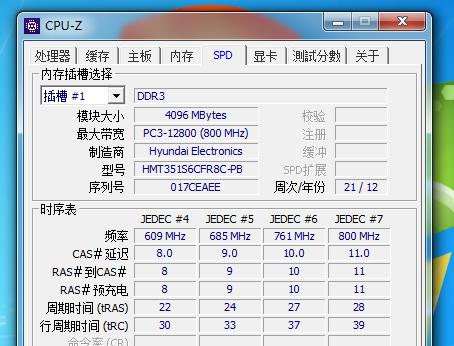在数字化时代,虽然数字媒介日益普及,但光盘作为数据存储介质依然在某些场合有着不可替代的作用。联想作为世界知名的电脑品牌,其生产的笔记本电脑在市场中占有重要地位。如何在联想笔记本上放入光盘呢?本文将为您详细解说。
准备工作:了解您的联想笔记本型号
在开始之前,了解您的联想笔记本型号很重要,因为它决定了光驱的开启方式。大多数联想笔记本具备吸入式光驱或托盘式光驱,少数较为老旧的机型可能不配备光驱。请根据您的机型查阅用户手册以确定光驱类型。

开始操作:联想笔记本放入光盘的步骤
第一步:找到并打开光驱
无论您的联想笔记本是吸入式还是托盘式光驱,首先您需要找到笔记本侧面或前面的光驱槽。一般情况下,光驱槽会有指示标志。
若是吸入式光驱:
1.确保光驱未被锁定,直接将光盘边缘轻轻插入光驱槽。光盘会被自动吸入。
2.如果光驱没有反应,检查是否有软件故障或者硬件锁定问题。
若是托盘式光驱:
1.找到光驱上的小孔或按钮,通常是“弹出”按钮。
2.使用回形针或专用的光驱托盘弹出工具轻轻按压该孔或按钮,光驱托盘会自动弹出。
第二步:正确放置光盘
确保光盘的标签面朝上,光驱托盘上的凹槽应与光盘的中心孔对齐。然后轻轻将光盘平稳放入托盘的凹槽内,不要施加过多力量。
第三步:关闭光驱托盘
将光盘放入后,如果是托盘式光驱,轻轻推回托盘直至其完全合拢。吸入式光驱则无需手动关闭,光驱会自动吸进光盘。
第四步:等待系统识别
光盘放置完毕后,操作系统一般会自动识别并弹出相应的光盘使用界面。如果系统没有自动识别,您可以在“我的电脑”或“此电脑”中查找光盘图标,双击打开。

常见问题及解决方法
问题一:光驱无法弹出或吸入光盘
解决方法:首先检查是否有软件冲突或者驱动问题。在设备管理器中检查光驱驱动是否正常,或尝试重新启动电脑。如果问题持续,可能需要联系联想客服寻求专业帮助。
问题二:识别不到光盘
解决方法:确认光盘无划痕且清洁,光驱托盘没有灰尘或异物。尝试重启电脑,让系统重新扫描检测光驱。
问题三:光盘无法安全移除
解决方法:在电脑上使用“安全移除硬件”功能。确保光盘没有正在被使用(如音乐播放结束或文件传输完成),然后再次使用托盘弹出按钮或“安全移除硬件”功能以物理方式取出光盘。

用户背景知识拓展
联想笔记本的光驱支持多种格式的光盘,如CD、DVD等。部分型号的光驱还支持蓝光光盘。不同格式的光盘在容量和用途上有所区别,例如蓝光光盘可以存储高清晰度电影。
实用技巧
尽量少用光驱进行读写操作,避免光驱磨损。对于经常使用的数据,建议转存到硬盘或其他存储介质中。
据有权威机构数据表明,光盘的保存年限有限,一般在10年到30年不等,考虑数据安全性,定期备份数据至其他媒介。
通过上述详细的步骤与解决方案,相信您已经能够轻松在联想笔记本上放入并使用光盘。如果在操作过程中遇到任何疑问,欢迎您继续查阅详细的操作指南或咨询专业人士。我们希望本文能为您提供帮助,祝您在使用联想笔记本的过程中一切顺利!